
 May 31,2018
May 31,2018
Descargue gratuitamente nuestra aplicación de actualización desde Play Store o Apple Store e instale en su telefono móvil (android o iOS). Esta aplicación le notificará cuando se publiquen nuevas actualizaciones de radares, y le permite descargar la actualización en su teléfono móvil para posteriormente actualizar su avisador en cualquier lugar. Le recordamos que, si lo desea, también tiene la posibilidad de actualizar vía cable USB.
PROCEDIMIENTO
Abrimos la aplicación de actualización y se nos mostrará en pantalla la imagen de la izquierda. Pulsamos en “Descargar BBDD desde servidor” y obtendremos el resultado mostrado en la segunda imagen que ponemos a continuación.
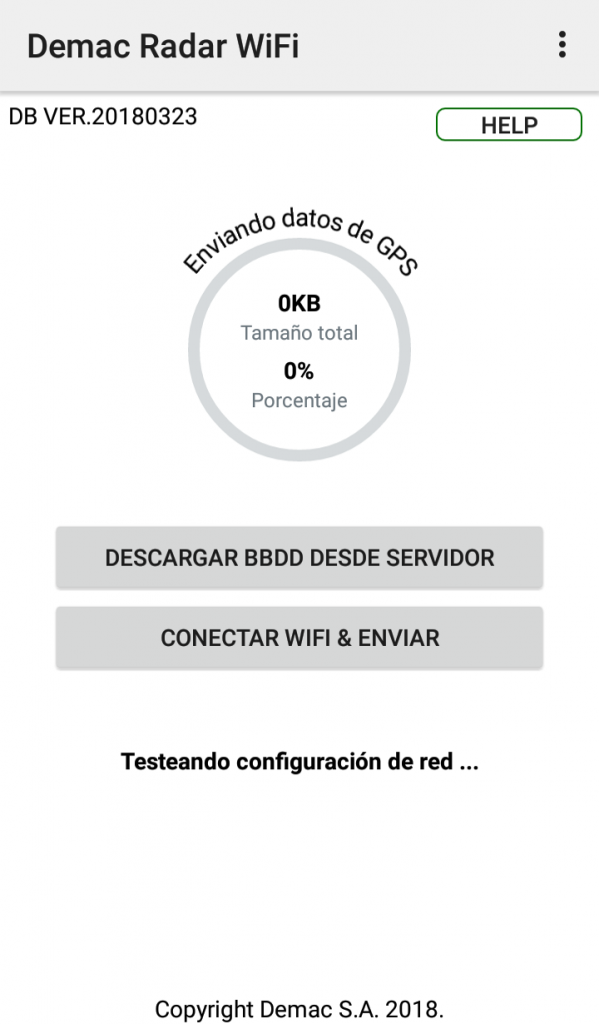
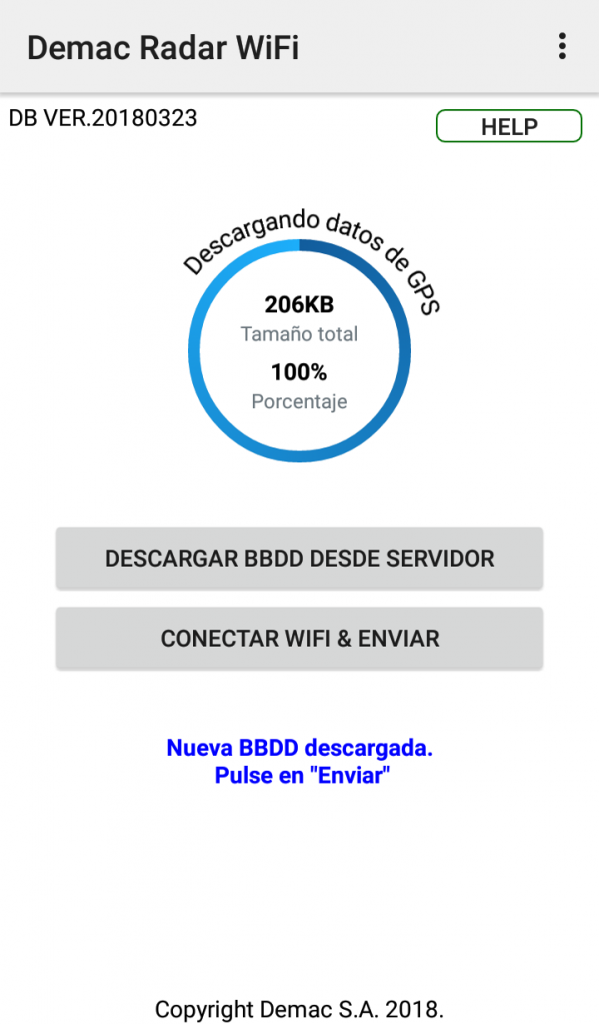
Una vez que finalice pulsamos en el avisador lo siguiente dependiendo del modelo que se trate, habilitando así el punto de acceso WiFi del avisador. Si no se habilita el punto de acceso wifi no se podrá realizar la actualización ya que la aplicación no encontrará el punto de acceso.
Lince III – botones MENÚ y MODO a la vez.
Supercombi III – botones MENÚ y SAVE a la vez.
Pulsamos en la aplicación del teléfono móvil en “Conectar Wifi & Enviar”, y automáticamente se actualizará la base de datos de nuestro avisador.
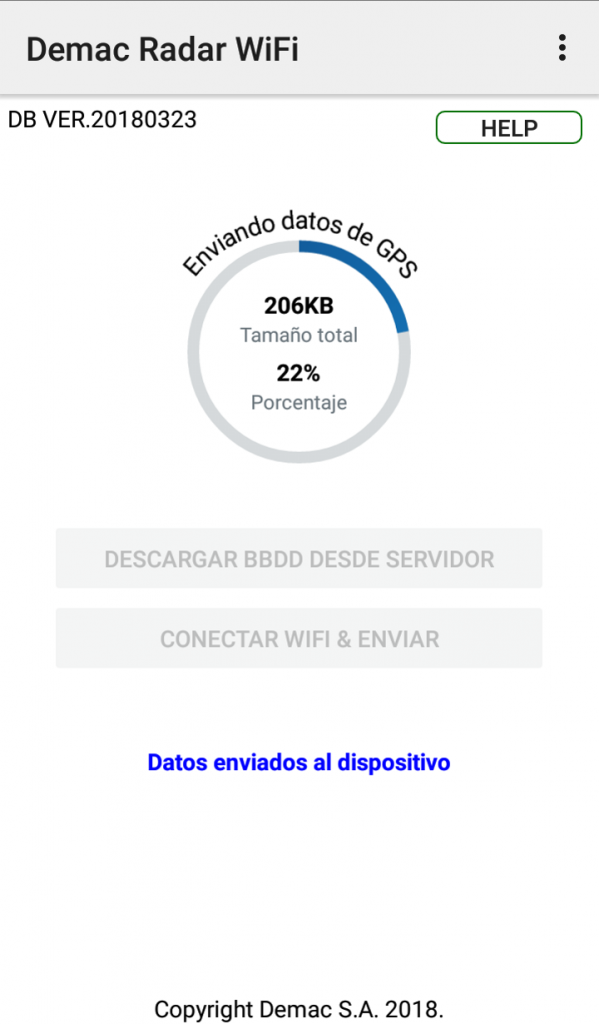
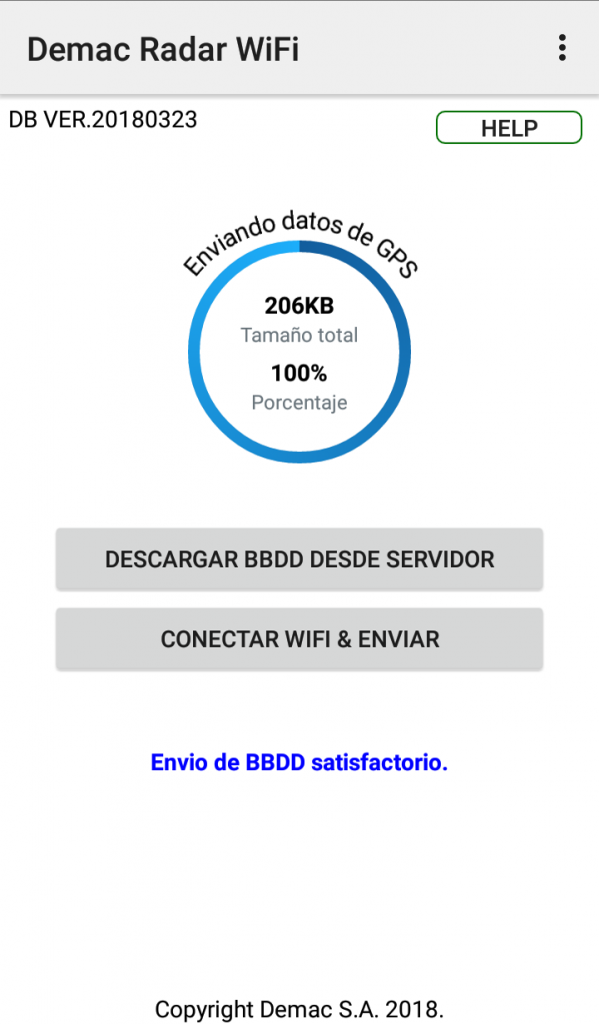
Dependiendo del sistema operativo del teléfono móvil puede conectarse automáticamente o necesitar una conexión manual. Si no se conecta automáticamente con el sistema anterior, lo haremos manualmente: Encendemos el avisador y pulsamos los botones MENÚ y MODO o MENÚ y SAVE (Lince III o Supercombi III según se trate) simultáneamente, creando así un nuevo punto de acceso WiFi. Desde el móvil, nos conectamos al punto de acceso (WiFi) creado por el avisador, que por defecto es: RadarWiFi y Contraseña: 5T073245 y pulsamos en “Conectar y actualizar” de la aplicación.
Por último tenemos un pequeño apartado de configuración en el que podemos configurar los parámetros de conexión al dispositivo, como es el SSID (nombre del punto de acceso wifi que genera el dispositivo) y la clave de conexión.
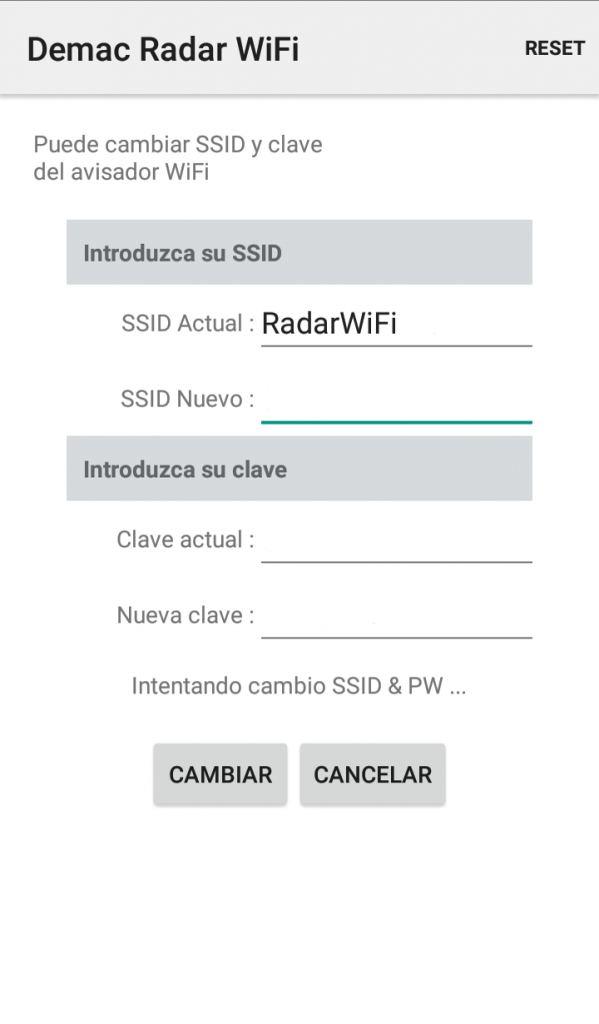
Si tiene dudas acerca del funcionamiento de esta aplicación puede ponerse en contacto con nosotros a través de nuestro servicio de soporte técnico HelpDesk o en las siguientes formas de contacto. Para consulta o sugerencias de alta o modificación de posiciones puede hacerlo mediante la página web de la Comunidad Radar.